发布日期: 2019-07-16 作者:系统之家 来源:http://www.jzjq.net
今天和大家分享一下关于对xp系统安装Virtual pC设置的方法,在使用xp系统的过程中经常不知道如何去对xp系统安装Virtual pC进行设置,有什么好的办法去设置xp系统安装Virtual pC呢?在这里小编教你只需要1、进入windows安全和实用工具下载页面 2、下载windows Virtual pC就搞定了。下面小编就给小伙伴们分享一下对xp系统安装Virtual pC进行设置的详细步骤:
一、下载安装windows Virtual pC和windows xp Mode
1、进入windows安全和实用工具下载页面
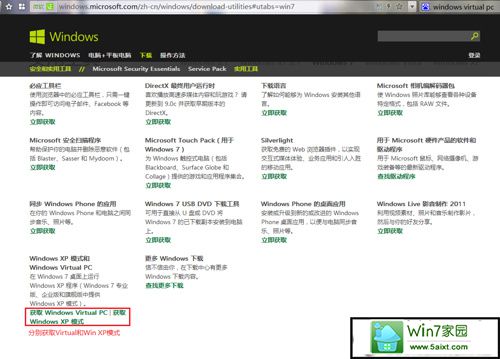
2、下载windows Virtual pC
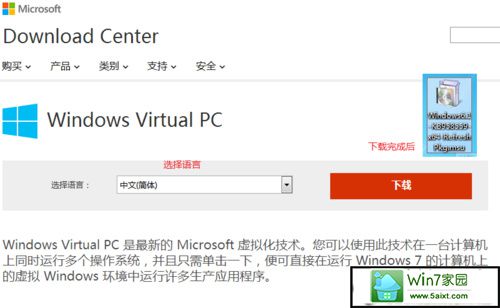
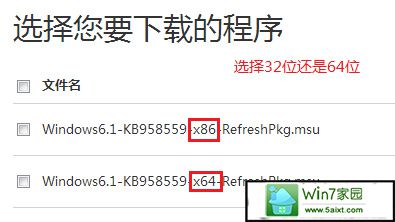
3、下载windows xp Mode
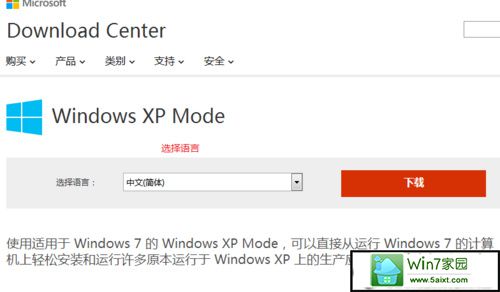
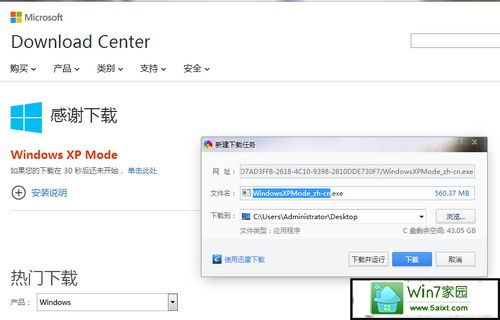
4、安装windows Virtual pC并重新启动
5、安装windows xp Mode
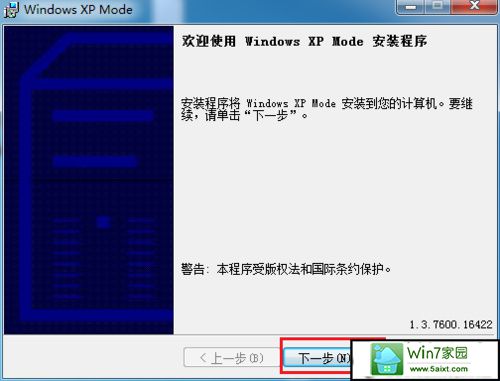

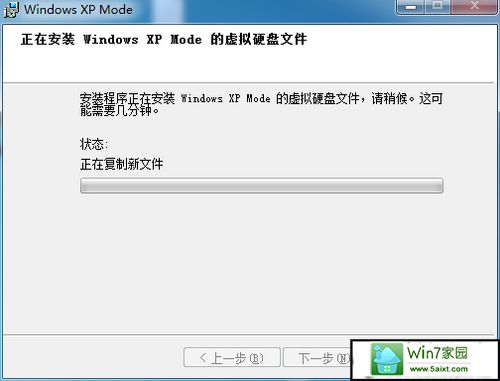
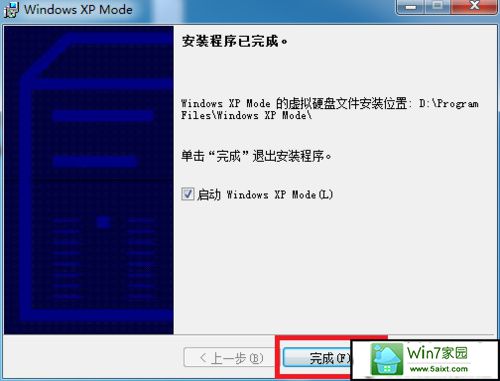
二、配置windows xp Mode
1、接受许可
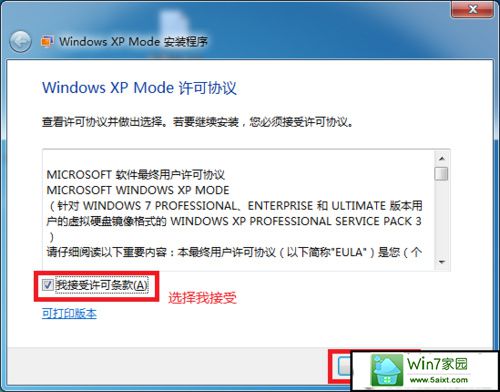
2、配置安装文件夹以及用户密码
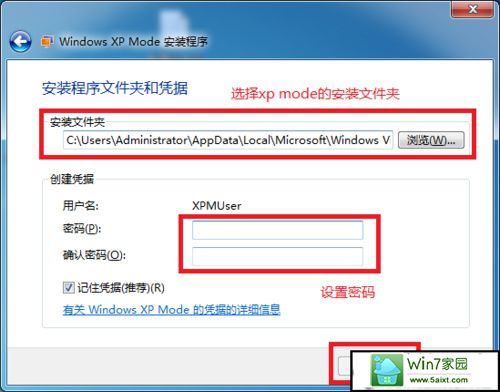
3、设置更新(我这里设置为禁用更新)
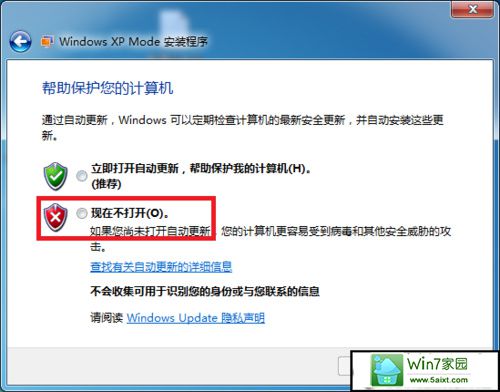
4、开始启动设置(需要等待片刻,具体时间根据物理机配置而定。)
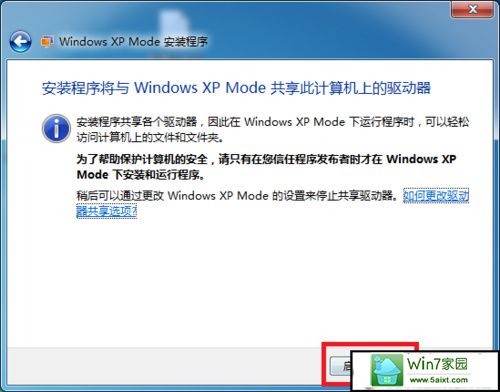
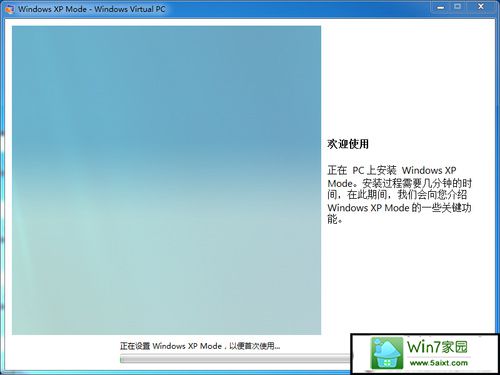
三、测试安装
1、初始桌面
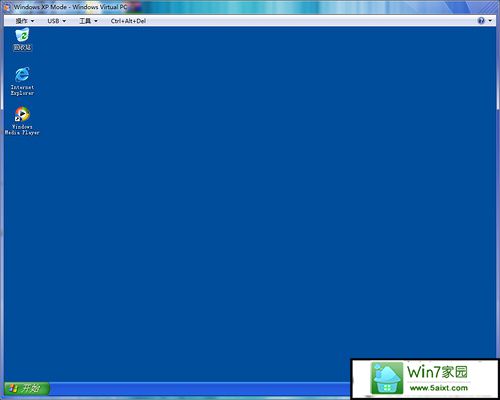
2、系统参数(CpU、内存、系统版本)
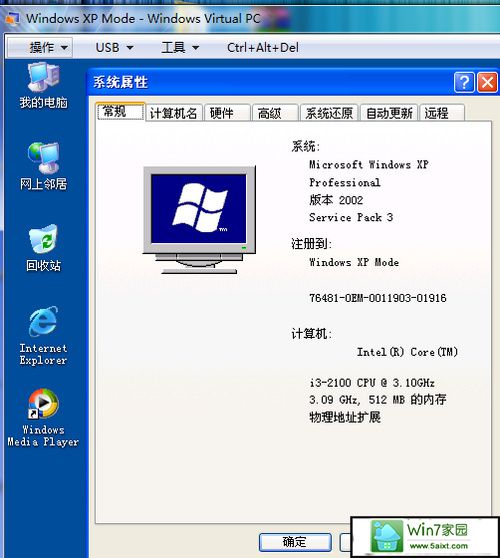
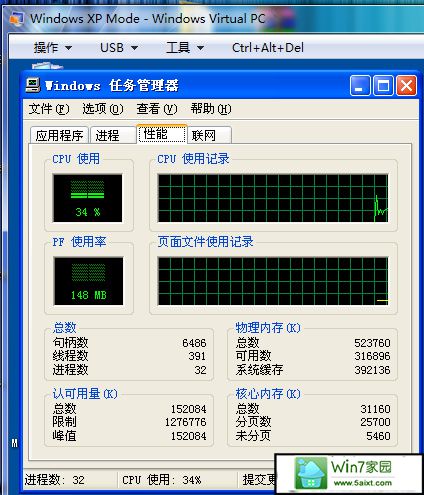
3、驱动器参数
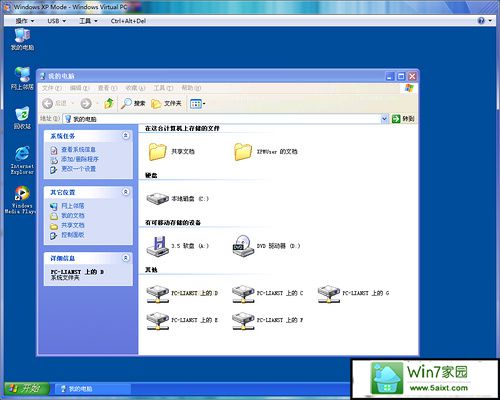
4、Virtual设置选项
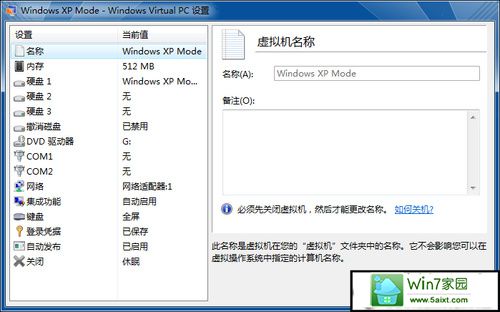
整体安装完成并且使用一段时间之后,发现确实比VM占用系统资源少一些。不过我还是感觉VM不错,毕竟是专业做这些的。至于微软这个,可以拿来充当119来使用好了!